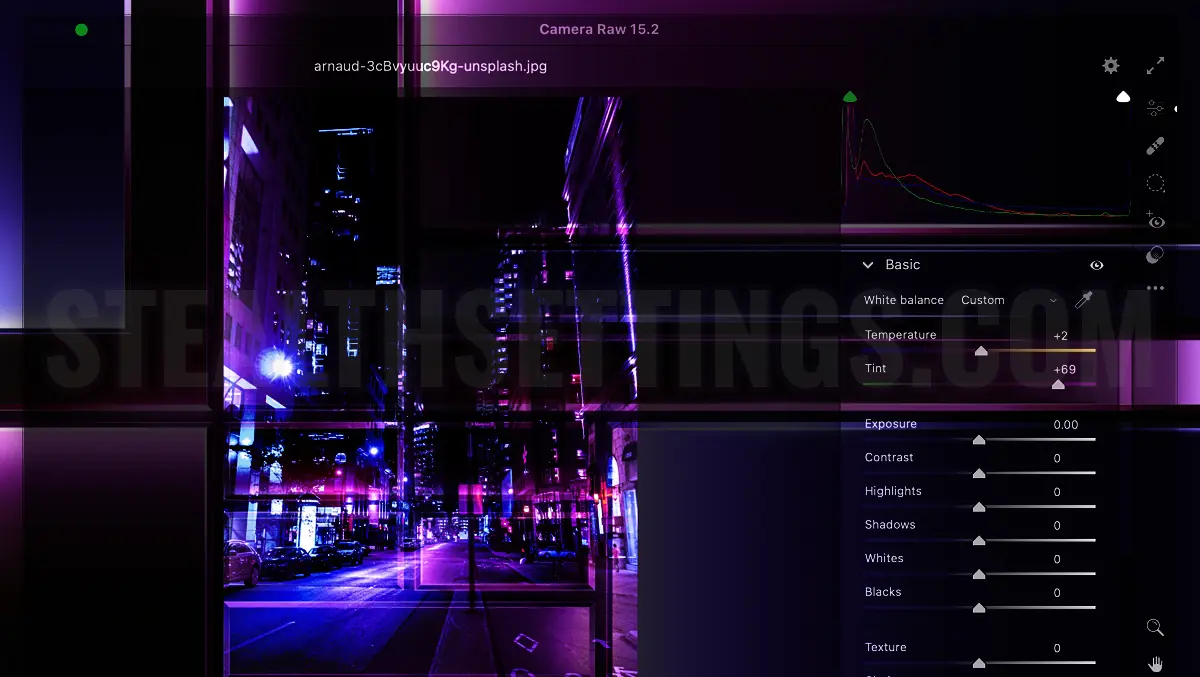
Interfaz en blanco del filtro crudo de la cámara en Photoshop [Cómo arreglar / 2023]
Interfaz en blanco del filtro crudo de la cámara en Photoshop [Cómo arreglar / 2023]
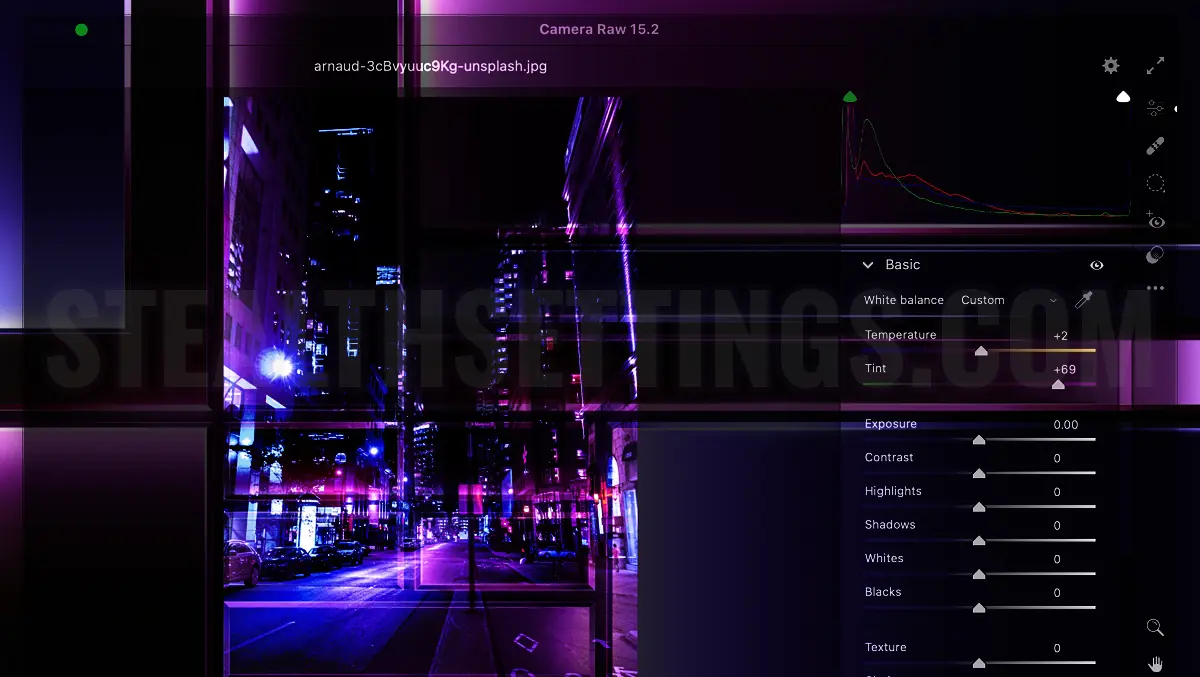
Camera Raw Filter blank interface in Photoshop Es un problema común tanto en Mac como en Windows, independientemente de la versión de Adobe Photoshop instalada. En este tutorial simple, verá paso a paso cómo puede resolver el problema del funcionamiento de este complemento.
Si ha alcanzado este tutorial, significa que sabe qué es la cámara RAW y qué utiliza este complemento en Photoshop. Utilizado para Edición de imágenes En formato RAW, es decir, imágenes que no son procesadas por el sensor de la cámara y se ven exactamente como capturadas por la cámara. Imágenes que contienen un gran volumen de información y requieren procesamiento para obtener una foto final.
La cámara RAW es una herramienta que suele ser utilizada por fotos profesionales y aficionados que desean editar imágenes de alta calidad.
Camera Raw Filter es el complemento incluido en Adobe Photoshop, para hacer el trabajo más fácilmente en el procesamiento y la edición de imágenes. El problema por el que muchos son alcanzados es sobre una anomalía que aparece en el panel de filtro de cámara RAW. Los botones para filtros no están claros, la escritura con los nombres de los filtros y la configuración de refinación no se pueden hacer. La interfaz de cámara cruda aparece en blanco en color blanco o negro.
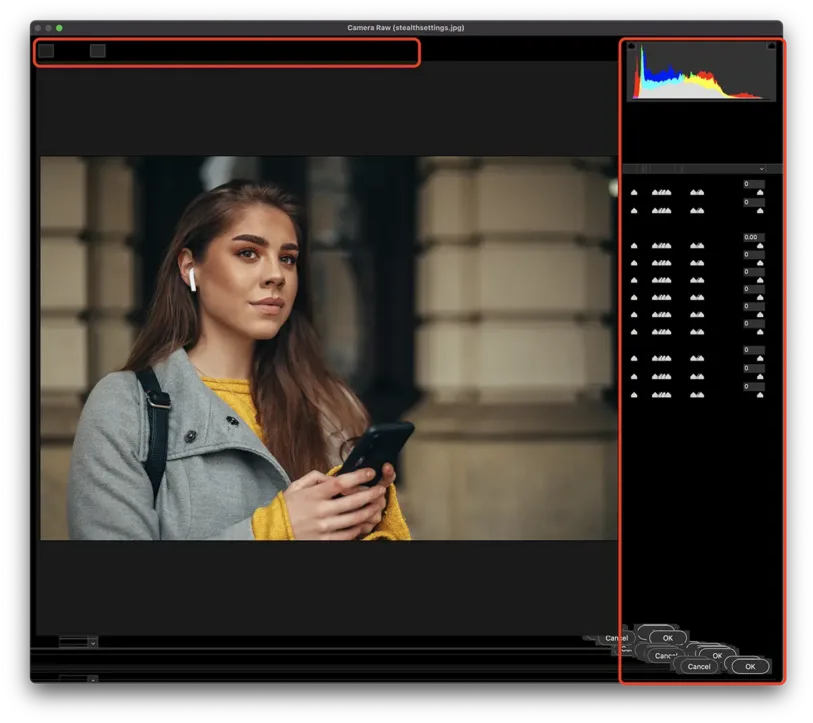
Así es como se ve el error de la interfaz de la cámara RAW. Botones de puesta de sol o no vistas, menú no existente escrito, imposibilidad de edición de imágenes.
- ¿Cómo se puede bloquear el enfoque de la cámara en un punto en iPhone y iPad?
- Corrige el error del instalador Adobe Photoshop / Illustrator 2020: el archivo del instalador puede dañarse
Cómo resolver la cámara de interfaz en blanco del filtro sin procesar en Photoshop
Para resolver este error de la interfaz de la cámara de filtro sin procesar, cierre Adobe Photoshop, luego continúe helpx.adobe.com y descargue la última versión del complemento RAW. Atención, descargue la cámara RAW para su sistema operativo. Mac o Windows.
La instalación se hace muy fácil, siguiendo los pasos indicados en el instalador. Al final, abra una imagen en Photoshop y pruebe si la cámara de filtro sin procesar funciona.
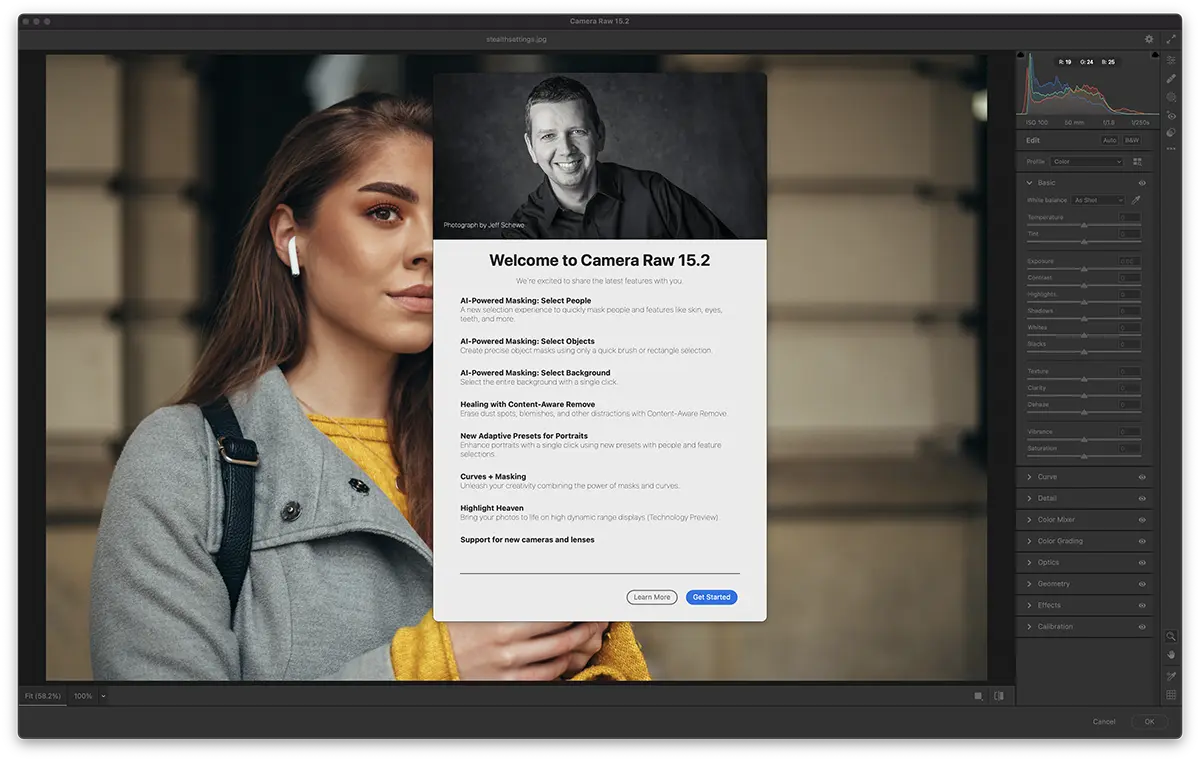
Todo debería funcionar sin problemas y la cámara de interfaz en blanco del filtro sin procesar desaparece. Puedes editar imágenes.
Interfaz en blanco del filtro crudo de la cámara en Photoshop [Cómo arreglar / 2023]
Qué hay de nuevo
Acerca de Stealth
Apasionado por la tecnología, escribo con gusto en StealthSettings.com desde el año 2006. Tengo una amplia experiencia en sistemas operativos: macOS, Windows y Linux, así como en lenguajes de programación y plataformas de blogs (WordPress) y para tiendas en línea (WooCommerce, Magento, PrestaShop).
Ver todas las publicaciones de StealthTambién te puede interesar...

